UC手机浏览器如何截图?UC浏览器截图涂鸦功能使用教程
摘要:UC手机浏览器如何截图?UC浏览器怎么涂鸦?UC浏览器是最常用的浏览器,在新版的UC浏览器中增加了截图涂鸦功能。这样我们在浏览到好的图片就可...
UC手机浏览器如何截图?UC浏览器怎么涂鸦?UC浏览器是最常用的浏览器,在新版的UC浏览器中增加了截图涂鸦功能。这样我们在浏览到好的图片就可以将其截图保存下来分享给好友了,还能在上面涂鸦修改呢。好了,下面小编就给大家分享下UC浏览器截图涂鸦的新功能。
方法/步骤
1、下载安装新版的UC手机浏览器,然后点击桌面上的图标,打开UC手机浏览器。
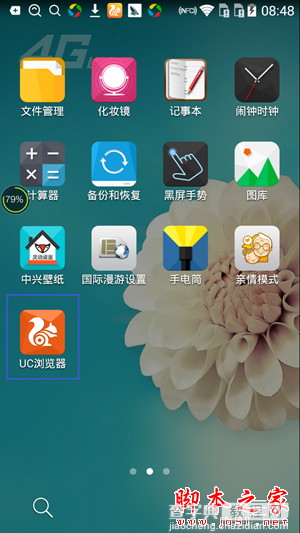
2、点击UC浏览器底部导航栏的中间三个横杠图标,弹出的小页面中选择“插件”如下图所示:
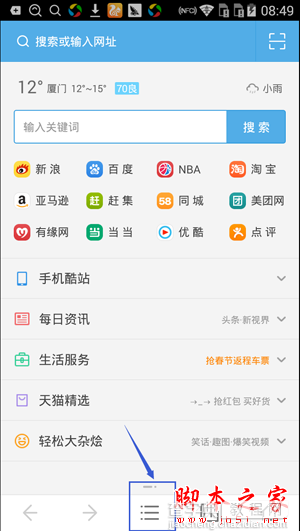
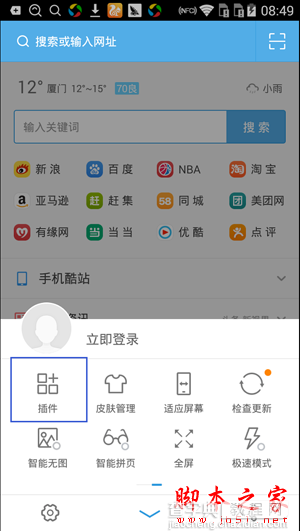
3、在弹出菜单里,此时可以看到我们需要的截图涂鸦工具,点击该工具,弹出截图范围框。
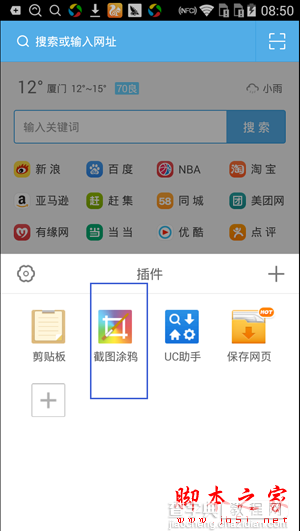
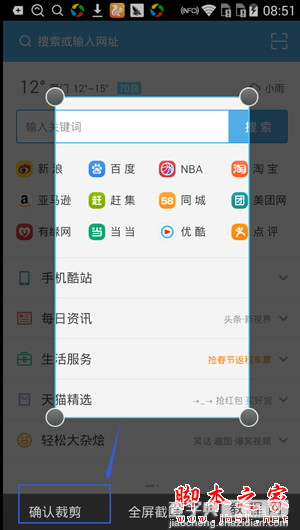
4、这里选择“全屏截图”,选择后,上面出现编辑图片,依次是“笔刷”,“橡皮擦”,“撤销上一步操作”。长按“笔刷”可以选择笔刷的颜色;长按“橡皮擦”可以选择橡皮擦的大小。
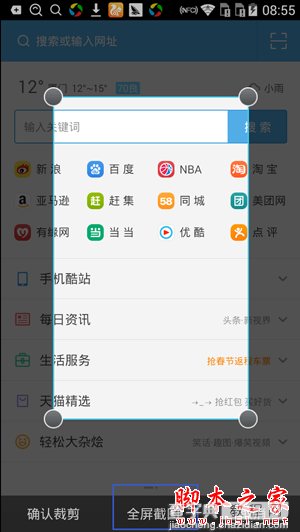
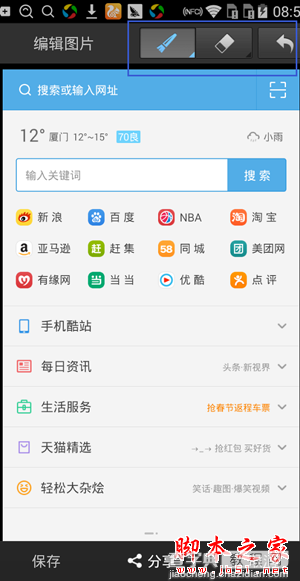
5、我们来到涂鸦吧,涂鸦好后,点击保存,或者直接分享即可。
以上是怎样使用uc手机浏览器截图/涂鸦的全部内容,希望对大家有所帮助。
【UC手机浏览器如何截图?UC浏览器截图涂鸦功能使用教程】相关文章:
★ 手机千牛怎么设置默认快递公司 千牛默认快递公司功能设置使用方法
